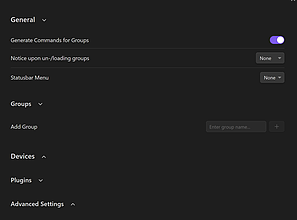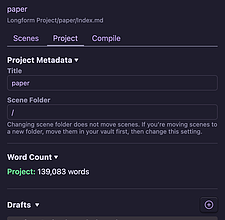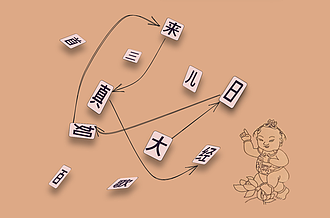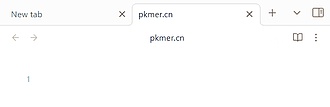Plugin Groups 最好用的插件管理器
Plugin Groups 最好用的插件管理器
Obsidian 是一个简洁而又功能强大的笔记应用,吸引了许多用户。社区有许多插件可供选择,使你可以根据自己的需求定制工作流程和体验。有如此多的插件可供选择,有时候很容易迷失在插件的海洋中,不知道该从何处开始尝试。久而久之插件的数量就会增长起来,进而启动速度会变慢(请问你装 10 个、20 个、30 个?),插件之间因为一些原因也可能产生冲突和干扰。 幸运的是,Plugin Groups 就是一款管理插件的插件,可以帮助我们更好地组织和管理我们的插件,或者面对不同工作模式、工作流分支时关闭一些插件,让 Obsidian 更纯粹。

OS
Pkmer
Tiddlywiki 和 Wiki
提倡以wiki的形式来构建笔记系统
太微有太多内容可以分享了,写起来太复杂,我只好从一个简单,但我认为这是 tiddlywiki 与其他笔记软件最大的不同之处,展开分享。如标题所见,也如这个软件名称所见,tiddlywiki 是一款 wiki 式的笔记软件。 我已经受够了那种 pdf 式的单个文档。倒不是说一定要有链接或者其他内容,而是不想一个概念反复说。我经常读论文的时候发现,有些人的论文就像是概念的随机组合。随机组合出一个名词,解释一下,组合成另一个名词时,又解释一下。大部分文科博士论文都有这样的弊端。真的读吐了。好像重复言说概念会让概念变得更清晰一样。他们无休止地扩

机杼
Pkmer
文科生的学术知识管理工作流(上篇)
文科生的学术知识管理工作流(上篇)
阅读提醒:本文不会无差别手把手教学,而是选择分享我认为的重要部分。 CleanShot 2023-06-09 at 19.44.42@2x505 为什么不用 Word,而选择用 Markdown 语法为主的 Obsidian。Markdown 语法相较于 Word 的优势在哪里? Obsidian 是一款基于 Markdown 的知识管理和笔记应用,与 Microsoft Word 等传统的文字处理软件相比,它具有以下几个优势: 1. 链接性: Obsidian 允许用户在笔记之间创建链接,形成一个个人知识图谱。这对于理解

二宝学长
Pkmer
文科生工作流 -zotero 配置
文科生工作流 -zotero 配置
这次我们用到的软件是 zotero6 及其插件。 Zotero6 下载地址:<https://www.zotero.org/> 插件需要: 1. better bibtex for zotero:<https://retorque.re/zotero-better-bibtex> 2. Jasminum:<https://github.com/l0o0/jasminum> 3. Zotfile:<https://github.com/jlegewie/zotfile> - 扮演老大哥的是 better bibex,它能帮助

二宝学长
Pkmer
卡片笔记的“输入即输出”
卡片笔记的“输入即输出”
image.png 在去年,我的卡片笔记系统出现了一个很严重的问题,笔记越来越庞大,管理起来越来越力不从心,每产生一篇新笔记,就要想方设法的和其他笔记进行链接,就像一只要下蛋的鸡,急不可耐,却找不到能下蛋的窝,随着这种体验的积累,这只鸡对下蛋这件事产生了恐惧。 我想肯定是我对《卡片笔记写作法》这本书没有理解到位,因此我又一次的拿起了这本书,鉴于当前的经历,我想用一种反常的方式读它,既不批判也不全盘接受,而是揣摩作者是怎样写作这本书的,这本书既然介绍了卡片笔记写作法,那么作者在写这本书的时候,必然使用了卡片笔记写作法,正如书中所介绍的那样,无
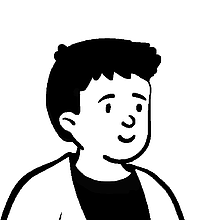
asureading
Pkmer
Obsidian 样式 - 标题栏样式美化
Obsidian标题栏样式美化
Obsidian 默认的标题栏会占用一部分屏幕空间,对笔记本用户来说,希望标题栏保留功能的同时尽可能不占用空间。 应用片段的效果如图,可以看到默认的标题栏移到了左侧并处于悬浮状态。 56.gif css / Floating Tab Header With inline title enabled, it seems a waste to take up vertical space of the 'view header' especially if you don't use the back/forwa

cuman
Pkmer